После обновления системы до Windows 11 пользователям не удавалось получить доступ к Microsoft Teams из-за ошибки caa70007, которая в основном возникала при запуске приложения. В статье предоставлено несколько решений, которые способствуют ее исправлению.

При попытке подключится к собранию участники могут столкнуться с различными сообщениями об ошибках, одни из которых блокируют запуск приложения, другие останавливают на этапе входа в систему. В этой инструкции сосредоточимся на относительно новом коде ошибки Microsoft Teams, который чаще встречается в Windows 11. А именно при запуске программа выбрасывает на экран сообщение «К сожалению, возникла проблема, код ошибки caa70007» и предоставляет возможность пользователю ее перезапустить. Также бывают случаи, когда сообщение возникает на этапе подключения к собранию. Эта неисправность может произойти по нескольким причинам, которые обычно связаны с нестабильным подключением к интернету или неправильными настройками даты и времени.
Примечание: Если нужно немедленно подключиться к конференции, попробуйте получить доступ к Microsoft Teams из браузера (www.microsoft.com/ru-ru/microsoft-teams/log-in), а затем вернитесь и исправьте ошибку, когда появится свободное время.
Содержание
- 1 Способы устранения ошибки
- 1.1 Очистка кеша Microsoft Team
- 1.2 Сброс и обновление IP-адреса
- 1.3 Проверка даты и времени
Способы устранения ошибки
Первое и самое простое, что сможете сделать для исправления ошибки caa70007, — это перезапустить маршрутизатор / модем, затем перезагрузить компьютер. В девяти случаев из десяти перезагрузкой устройств решается большинство проблем, связанных со входом в Microsoft Teams, но если не удалось ее решить, попробуйте два другие способы.
Очистка кеша Microsoft Team
Для очистки кеша приложения выполните следующие шаги. Откройте служебную программу «Выполнить» нажатием на клавиши Windows + R. Введите %appdata%MicrosoftteamsCache и нажмите на Enter.
Команда откроет окно проводника в том месте, где находится один из кешей платформы. Выделите содержимое папки сочетанием Ctrl + A, щелкните правой кнопкой мыши по выделенному для вызова контекстного меню и выберите «Удалить». После очистки содержимого Cache повторите эти шаги со следующими подкаталогами по пути:
| %appdata%Microsoftteams | application cachecache |
| blob_storage | |
| databases | |
| GPUcache | |
| IndexedDB | |
| Local Storage | |
| tmp |
После очистки содержимого указанных локаций перезагрузите компьютер и снова попытайтесь войти в свою учетную запись Microsoft Teams.
Сброс и обновление IP-адреса
Если продолжаете сталкиваться с ошибкой caa70007 при запуске Microsoft Teams попробуйте обновить IP-адрес.
Для этого с помощью поискового запроса «cmd» вызовите командную строку, предоставив ей доступ администратора.
В консоли наберите команду ipconfig /release и подтвердите ее нажатием на Enter. Эта команда сбросит DHCP сетевого подключения. Затем выполните команду для обновления IP: ipconfig /renew
После завершения закройте консоль, и перезагрузите компьютер.
Проверка даты и времени
Убедитесь, что для даты и времени установлено значение «Автоматически». Есть случаи, когда ручная настройки этих значений препятствует работе платформы, выбрасывая ошибку caa70007.
Для этого откройте приложение «Параметры», перейдите на вкладку настройки времени и языка на левой панели.
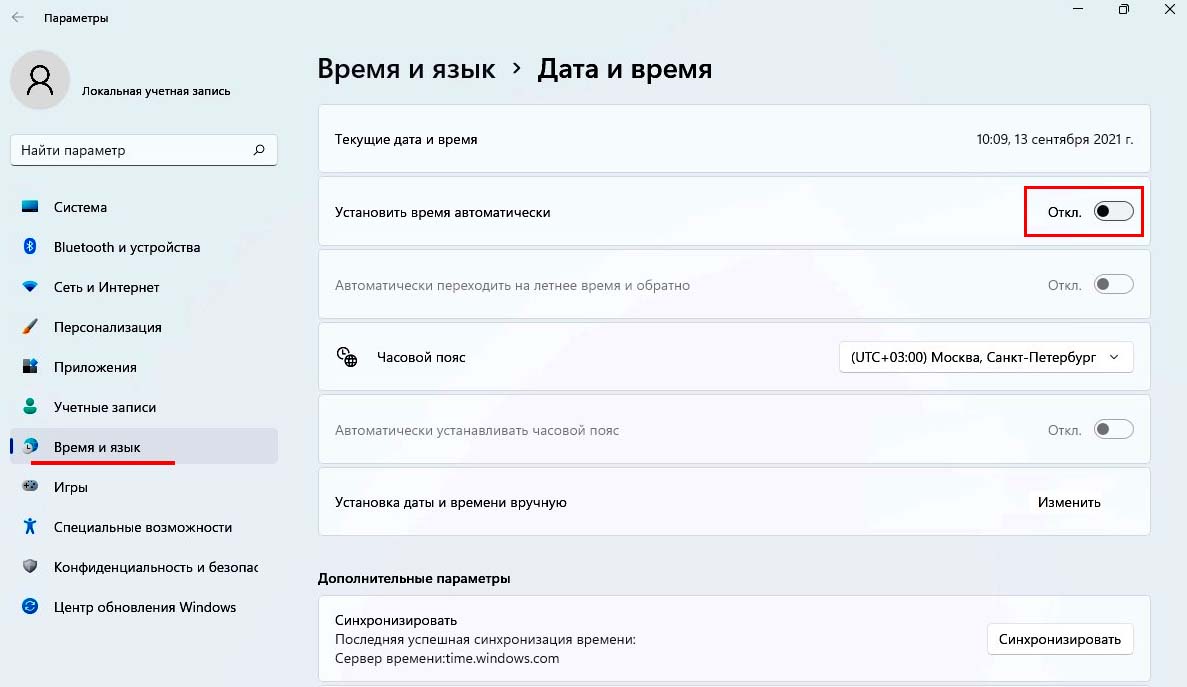
В разделе «Дата и время» проверьте, что переключатель «Установить время автоматически» находится в положении «Включен».
Microsoft Teams — отличная платформа для обсуждения и организованности членов команды, но в ней могут быть такие ошибки, как caa70007.
Сожалеем, мы столкнулись с проблемой, код ошибки caa70007
Что такое ошибка Microsoft Teams caa70007?
Ошибка Microsoft Teams caa70007 ‘Сожалеем — у нас возникла проблема‘является ошибкой запуска в Teams и обычно возникает, когда пользователи пытаются запустить приложение Microsoft Teams.
Каковы причины ошибки команды Microsoft caa70007?
Ошибка Microsoft Teams caa70007 может возникать, если приложение зависает или не выполняет процесс входа в систему, неверную дату и время или неверные настройки сети.
Чтобы исправить ошибку Microsoft Teams caa70007, следуйте приведенным ниже решениям.
- Очистить кеш Microsoft Teams
- Освободить и обновить IP-адрес
- Отключить отзыв сертификата сервера
- Установите дату и время на автоматические
- Включить все параметры TLS
- Создайте новый профиль.
1]Очистить кеш Microsoft Teams
Возможно, причиной ошибки является то, что все файлы, хранящиеся в папке кеша, препятствуют запуску Microsoft Teams, и вам необходимо их удалить. Чтобы удалить кеш Microsoft Teams, выполните следующие действия.
Сначала перейдите на панель задач, щелкните правой кнопкой мыши Microsoft Teams и выберите Покидать, если виден.
- нажмите Win + R Ключи для открытия Запустить чат.
- В диалоговом окне введите% appdata% Microsoft team в поле Запустить чат.
- Затем нажмите Enter или щелкните Ok.
- Откроется диалоговое окно, отображающее Кэш папки
- Удалить кеш из этих папок Кэш, tmp, а также GPUCache.
- После того, как вы выберете любую из этих папок, откроется список данных кеша.
- Пожалуйста, выберите все кеши в папке и удалите их.
Перезагрузите компьютер и попробуйте запустить Microsoft Teams, чтобы проверить, сохраняется ли проблема.
2]Освободить и обновить IP-адрес
Тип CMD в строку поиска.
Когда появится панель, выберите Запустить от имени администратора справа.
Появится окно командной строки.
Введите ipconfig / release и нажмите клавишу Enter на клавиатуре. Эта команда освободит IP-адрес вашего компьютера.
Затем введите ipconfig / Renew и нажмите клавишу Enter, чтобы обновить IP-адрес вашего компьютера.
Перезагрузите компьютер, затем попробуйте запустить Microsoft Teams, чтобы проверить, не исчезнут ли проблемы.
3]Отключить отзыв сертификата сервера
Одним из решений для решения ошибки Microsoft Teams caa70004 является отключение отзыва сертификата сервера. Чтобы отключить отзыв сертификата сервера, выполните следующие действия.
- Тип настройки интернета в строке поиска.
- Затем выберите настройки интернета из всплывающей панели.
- Когда откроется окно свойств Интернета, щелкните вкладку «Дополнительно».
- На странице вкладки «Дополнительно» прокрутите вниз до Безопасность.
- Затем снимите флажок с опции Проверьте, не отозван ли сертификат сервера.
- Затем нажмите OK.
Перезагрузите компьютер и попробуйте перезапустить Microsoft Teams.
4]Установите автоматическую дату и время.
Возможно, вы не установили правильную дату и время в своих настройках, что может привести к возникновению ошибки. Чтобы выбрать действительные дату и время, выполните следующие действия.
- Щелкните значок Начинать кнопку и выберите Настройки.
- В интерфейсе настроек выберите Время и язык настройки.
- Затем нажмите Дата и время на левой панели.
- Затем включите переключатели для обоих Установить время автоматически а также Установить часовой пояс автоматически.
Перезагрузите компьютер, затем запустите Microsoft Teams.
5]Включить все параметры TLS
Включение всех параметров TLS в свойствах Интернета может быть другим решением проблемы. Чтобы включить все параметры TLS, выполните следующие действия.
- Тип настройки интернета в строке поиска и выберите его на всплывающей панели.
- Откроется диалоговое окно свойств Интернета.
- Выберите Передовой вкладка, затем прокрутите вниз до Безопасность раздел и проверьте все TLS флажки.
- Затем нажмите Ok.
- Перезагрузите компьютер и попробуйте перезапустить Microsoft Teams.
6]Создайте новый профиль
Если какое-либо из вышеперечисленных решений не работает, возможно, профиль пользователя поврежден, и лучшим решением является создание нового профиля пользователя.
Мы надеемся, что это руководство поможет исправить ошибку Microsoft Teams caa70007.
.
Код ошибки caa70007 обычно появляется, когда пользователи запускают Microsoft Teams. Но это также может произойти, если процесс входа в систему застрял и не удался. Эта проблема обычно вызвана неправильными настройками сети. Если вы ищете решение этой проблемы, попробуйте исправления, которые мы перечислили в этом руководстве.
Как исправить ошибку Microsoft Teams caa70007
Очистить кеш
Очистка кеша — одно из возможных решений для исправления ошибки caa70007. Возможно, все эти файлы, хранящиеся в папке Cache, мешают вам запускать команды или входить в свою учетную запись.
- Щелкните правой кнопкой мыши значок Teams на панели задач, если он там виден. Выбирать Покидать.
- Затем введите % appdata% Microsoft команд в строке поиска Windows.

- Найдите и откройте папки с кешем ниже. Удалите все файлы, хранящиеся в этих папках.
- \% appdata% Microsoft team кеш приложения cache.
- \% appdata% Microsoft team blob_storage.
- \% appdata% Microsoft team баз данных.
- \% appdata% Microsoft team GPUcache.
- \% appdata% Microsoft team IndexedDB.
- \% appdata% Microsoft team Локальное хранилище.
- \% appdata% Microsoft team tmp.
- Кроме того, очистите кеш вашего браузера если вы также вошли в Teams в своем браузере.
- Перезагрузите компьютер. Снова запустите команду и проверьте, исчезла ли ошибка.
Установите дату и время на автоматический
Неиспользование правильных настроек даты и времени для вашего текущего местоположения может вызвать код ошибки caa70007.
- Перейти к Настройки → выбрать Время и язык.
- Затем нажмите на Настройки даты и времени.
- Включите следующие две опции:
- Установите время автоматически.
- Установить часовой пояс автоматически.

- Перезагрузите компьютер и снова запустите Teams.
Обновите свой IP-адрес
Некоторые пользователи решили эту проблему, освободив свой IP-адрес.
- Тип cmd в строке поиска Windows щелкните правой кнопкой мыши командную строку и запустите ее от имени администратора.
- Затем введите следующие команды и нажимайте Enter после каждой:
- ipconfig / release
- ipconfig / обновить

- Снова запустите команды и повторите действие, вызвавшее ошибку caa70007.
Отключить отзыв сертификата сервера
С другой стороны, другие пользователи решили проблему, отключив опцию отзыва сертификата сервера.
- Тип ‘настройки интернета‘В строке поиска Windows и откройте настройки интернета.
- Затем нажмите на Передовой вкладка и прокрутите вниз до Безопасность.
- Снимите флажок с опции, называемой Проверить, не отозван ли сертификат сервера.

- Перезагрузите компьютер и снова запустите Teams.
Включить все параметры TLS
Кроме того, другие пользователи исправили ошибку CAA70007, включив все параметры TLS. Они доступны под настройки интернета → Передовой → Безопасность. Просто установите все флажки TLS и перезапустите Teams.

Запустите средство устранения неполадок совместимости
Еще одно решение для исправления кода ошибки CAA70007 — запустить средство устранения неполадок совместимости.
- Щелкните правой кнопкой мыши значок Microsoft Teams и выберите Характеристики.
- Затем перейдите в Совместимость → Запустите средство устранения неполадок совместимости.

- Выбирать Попробуйте рекомендуемые настройки.

Кроме того, вы также можете переключиться на Режим совместимости с Windows 8.
Переименуйте криптопапку
Некоторые пользователи предположили, что переименование папки Crypto может исправить эту ошибку. По-видимому, иногда команды могут не использовать кэшированный токен.
- Введите следующий путь в строку поиска Windows и нажмите Enter:
- % localappdata% Packages Microsoft. AAD.BrokerPlugin_cw5n1h2txyewy AC Microsoft.
- Затем щелкните правой кнопкой мыши папку CryptnetUrlCache и переименуйте ее в CryptnetUrlCache_Old.

- Снова запустите команды. Приложение создаст новую папку с новым токеном.
Восстановите профиль пользователя
Если профиль пользователя был поврежден или текущие настройки были установлены неправильно, попробуйте восстановить профиль. Самое быстрое решение — просто удалить проблемный профиль и создать новый.
Команды Microsoft является одним из наиболее популярных приложений, когда речь идет о видеоконференцсвязи и удаленном или офисном управлении рабочей группой. Вы можете сотрудничать со своими коллегами или членами организации, используя различные инструменты совместной работы, доступные в Microsoft Teams.
Но по мере того, как вы продолжаете получить доступ к приложению на вашем компьютере или мобильном устройстве иногда могут возникать такие проблемы, как коды ошибок Microsoft Teams caa70004 и caa70007. Эти проблемы возникают, когда вы пытаетесь открыть приложение или веб-сайт MS Teams и войти в свою учетную запись. Большинство пользователей Интернета получают ошибку входа в браузеры Google Chrome и Microsoft Edge.
Для кода ошибки Microsoft Team caa70004 вы увидите сообщение об ошибке,
«Сожалеем, у нас возникла проблема.
Код ошибки — caa70004
Есть более постоянный способ входа в Microsoft Teams. Если у вас возникли проблемы с завершением процесса, поговорите со своим ИТ-администратором ».

Код ошибки команды Microsoft caa70007 покажет сообщение об ошибке,
«Сожалеем, у нас возникла проблема.
Код ошибки — caa70007
Есть более постоянный способ входа в Microsoft Teams. Если у вас возникли проблемы с завершением процесса, поговорите со своим ИТ-администратором ».
Проблемы с настольным приложением или веб-сайтом MS Teams не являются чем-то новым, но есть также способы решить и исправить проблемы. Для кодов ошибок caa70004 и caa70007 вы можете устранить проблему на своем ПК с Windows 10/11, используя приведенные ниже советы по устранению неполадок.
Чтобы помочь вам устранить неполадки с кодом ошибки Microsoft Teams caa70004 или caa70007 на вашем ПК с Windows 10 и Windows 11, следуйте каждому из приведенных ниже методов по одному и проверяйте, устраняет ли он проблему или нет.
ПРЕДЛОЖЕНИЯ НА СЕГОДНЯ: ознакомьтесь с этими удивительными предложениями на ноутбуках с Windows, идеально подходящими для использования с Microsoft Teams, на сайте Амазонка & Walmart!
Метод №1 — Запустите MS Teams в режиме совместимости
- Найдите приложение Microsoft Teams на своем ПК с Windows 10/11.
- Щелкните его правой кнопкой мыши и выберите «Свойства».
- Перейдите на вкладку «Совместимость».
- В режиме совместимости установите флажок «Запустить эту программу в режиме совместимости».
- Выберите Windows 8.
- Щелкните ОК.
Метод № 2 — Очистите кеш в приложении Microsoft Teams для Windows

- Во-первых, вам нужно выйти из приложения Microsoft Teams.
- Зайдите в свой профиль.
- Выберите Выйти.
- Теперь введите в проводнике следующее:% appdata% Microsoft team.
- Поочередно очищайте следующий кеш:
- % appdata% Microsoft team кеш приложения cache.
- % appdata% Microsoft team blob_storage.
- % appdata% Microsoft team баз данных.
- % appdata% Microsoft team GPUcache.
- % appdata% Microsoft team IndexedDB.
- % appdata% Microsoft team Локальное хранилище.
- % appdata% Microsoft team tmp.
- Перезагрузите компьютер с Windows 10/11.
Метод № 3 — запуск команды от имени администратора
- Перейдите к значку приложения Microsoft Teams и щелкните его правой кнопкой мыши.
- Выберите Запуск от имени администратора.
- Теперь попробуйте получить доступ к приложению и проверьте, сохраняется ли ошибка.
Метод №4 — Обновите свой IP-адрес
- Запустите командную строку на вашем ПК с Windows 10/11.
- Обязательно запускайте его от имени администратора.
- Введите и введите следующее в командной строке по одному:
- ipconfig / release
- ipconfig / обновить
- Перезагрузите компьютер.
Метод № 5 — сбросить настройки параметров обозревателя
- Откройте опцию поиска на вашем ПК с Windows 10/11.
- Ищите Свойства обозревателя.
- В окне «Свойства обозревателя» или «Свойства» перейдите на вкладку «Дополнительно».
- Щелкните кнопку Сброс.
- Щелкните ОК.
Метод № 6 — Включите или включите использование настроек TLS в настройках обозревателя.

- Перейдите в окно «Свойства обозревателя».
- Перейдите на вкладку Advanced.
- В разделе «Настройки» прокрутите вниз и установите флажки рядом с «Использовать TLS 1.0», «Использовать TLS 1.1» и «Использовать TLS 1.2».
- Щелкните ОК.
Метод № 7 — Установите автоматическую дату и время
- Щелкните кнопку «Пуск».
- Перейти к настройкам.
- Выберите Время и язык.
- Выберите дату и время.
- Теперь найдите параметр «Установить время автоматически» и переключите кнопку в положение «Вкл.».
- Перезагрузите компьютер с Windows 10/11.
Метод № 8 — Отключить отзыв сертификата сервера
- Перейдите в окно «Свойства обозревателя».
- Перейдите на вкладку «Дополнительно».
- Прокрутите вниз и найдите Проверка отзыва сертификата сервера.
- Снимите флажок рядом с ним.
- Щелкните ОК.
Какое из вышеперечисленных решений помогло вам устранить неполадки и исправить ошибку Microsoft Teams на ПК? Вы можете поделиться ими с нами в разделе комментариев ниже.
Microsoft Teams is one of the go-to apps when it comes to video conferencing and remote or in-office work team management. You can collaborate with your coworkers or members of the organization using the various collaboration tools available on Microsoft Teams.
But, as you continue to access the app on your computer or mobile device, sometimes, you may encounter issues such as the Microsoft Teams error codes caa70004 and caa70007. These issues happen when you try to open the MS Teams app or website and login to your account. Most web users are getting the sign in error on Google Chrome and Microsoft Edge browsers.
For Microsoft Team error code caa70004, you will see the error message,
“We are sorry-we’ve run into an issue
Error code – caa70004
There’s a more permanent way to sign in to Microsoft Teams. If you’re having trouble completing the process, talk to your IT admin.”
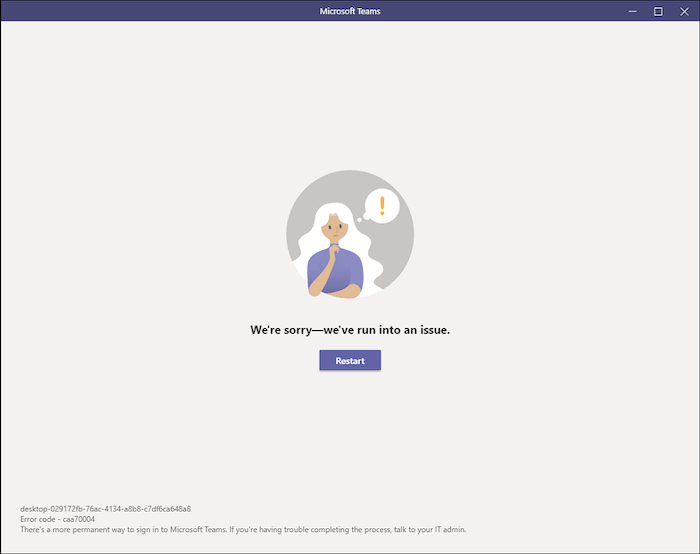
Microsoft Team error code caa70007 will show the error message,
“We are sorry-we’ve run into an issue
Error code – caa70007
There’s a more permanent way to sign in to Microsoft Teams. If you’re having trouble completing the process, talk to your IT admin.”
Issues on the MS Teams desktop app or website are nothing new, but there are also ways to resolve and fix the problems. For the error codes caa70004 and caa70007, you can repair the issue on your Windows 10/11 PC using the troubleshooting tips below.
Fixing Microsoft Teams Desktop App Error Code caa70004 or caa70007 on Windows 11/10 Computer
To help you troubleshoot the Microsoft Teams error code caa70004 or caa70007 on your Windows 10 and Windows 11 PC, follow each of the methods below one at a time and check if it fixes the problem or not.
TODAY’S DEALS: Check out these amazing offers on Windows laptops perfect for use with Microsoft Teams at Amazon & Walmart!
Method #1 – Run MS Teams in Compatibility Mode
- Look for the Microsoft Teams app on your Windows 10/11 PC.
- Right-click on it and select Properties.
- Navigate to the Compatibility tab.
- Under the Compatibility mode, check the box next to Run this program in Compatibility Mode.
- Choose Windows 8.
- Click OK.
Method #2 – Clear the Cache on your Microsoft Teams Windows App
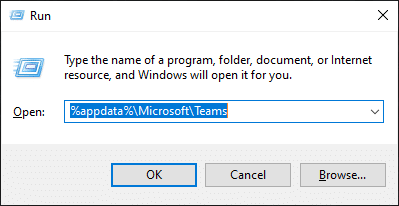
- First, you have to sign out of your Microsoft Teams app.
- Go to your profile.
- Select Sign out.
- Now, enter the following on your File Explorer: %appdata%Microsoftteams.
- Clear the following cache one at a time:
- %appdata%Microsoftteamsapplication cachecache.
- %appdata%Microsoftteamsblob_storage.
- %appdata%Microsoftteamsdatabases.
- %appdata%MicrosoftteamsGPUcache.
- %appdata%MicrosoftteamsIndexedDB.
- %appdata%MicrosoftteamsLocal Storage.
- %appdata%Microsoftteamstmp.
- Reboot your Windows 10/11 PC
Method #3 – Run Teams as Administrator
- Go to your Microsoft Teams app icon and right-click on it.
- Choose Run as administrator.
- Now, try accessing the app and check if the error is still there.
Method #4 – Renew your IP Address
- Launch the Command Prompt on your Windows 10/11 PC.
- Make sure to run it as an administrator.
- Type and enter the following on the Command Prompt one at a time:
- ipconfig/ release
- ipconfig/ renew
- Restart your computer.
Method #5 – Reset the Internet Options Settings
- Open the Search option on your Windows 10/11 PC.
- Look for Internet Options.
- On the Internet Options or Properties window, go to the Advanced tab.
- Click the Reset button.
- Click OK.
Method #6 – Turn On or Enable the Use TLS Settings in Internet Options
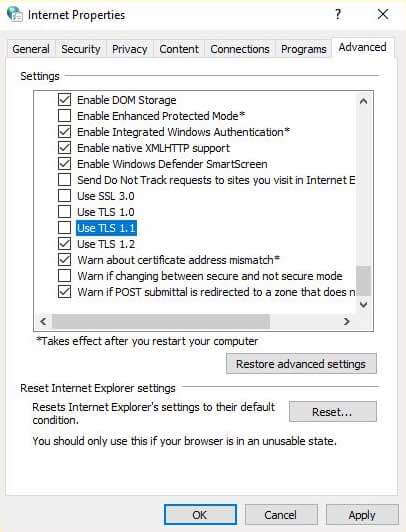
- Navigate to the Internet Options window.
- Go to the Advanced tab.
- Under the Settings option, scroll down and check the boxes next to Use TLS 1.0, Use TLS 1.1, and Use TLS 1.2.
- Click OK.
Method #7 – Set to Automatic the Date and Time
- Click the Start button.
- Go to Settings.
- Select Time and language.
- Choose Date and Time.
- Now, look for the set time automatically option and toggle the button to On.
- Restart your Windows 10/11 PC.
Method #8 – Turn Off Server Certification Revocation
- Go to the Internet Options window.
- Navigate to the Advanced tab.
- Scroll down and look for Check for server certification revocation.
- Uncheck the box next to it.
- Click OK.
Which of the solutions above helped you troubleshoot and fix the Microsoft Teams error on PC? You can share them with us in the comment section below.
Users have reported being unable to start or login to Microsoft Teams due to Error Code Caa70007, which usually appears with an error message reading “We are sorry-we’ve run into an issue”.
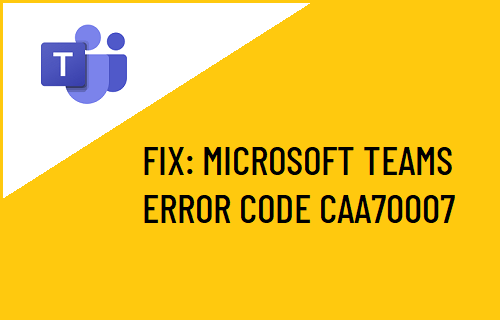
In general, Microsoft Teams Error Code Caa70007 occurs while trying to Launch or Open Microsoft Teams and also while trying to login to Microsoft Teams.
Try the troubleshooting steps as provided below to fix this problem. If these steps do not help, the problem could be due to a Corrupted User Profile, as reported by some users.
1. Clear Browser Cache
Start by clearing the Browser Cache on your computer to rule out the possibility of this error being caused due to cached error pages, outdated or corrupted files and cookies in the browser cache.
2. Release and Renew IP Address
Some users have reported fixing this error by renewing the IP Address of the computer.
Type CMD in the search bar > right click on Command Prompt and select Run as Admin Option.

In Command Prompt window, type ipconfig /release and press the Enter key.
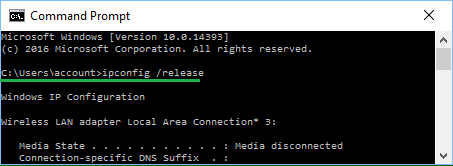
This will release the current IP Address of your computer.
Next, type ipconfig /renew and press the Enter key to Renew the IP Address of your computer.
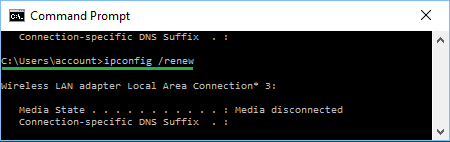
Restart your computer > open Microsoft Teams to see if you are still getting Ca0007 error.
3. Run Compatibility Troubleshooter
Right-click on Microsoft Teams Icon in Desktop or Taskbar and select Properties.
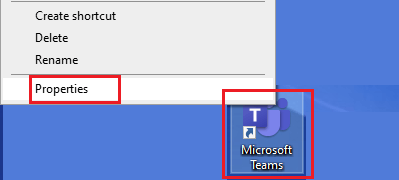
On Properties screen, select Compatibility tab and click on Run Compatibility Troubleshooter.
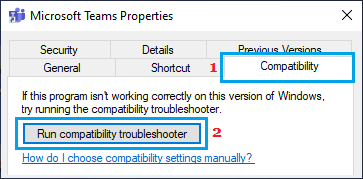
On the next screen, select Try recommended settings option.
4. Clear Teams Cache
Right-click on the Teams Icon in the Taskbar and click on Quit. After quitting teams, type %appdata% in Run Command window and click on OK.
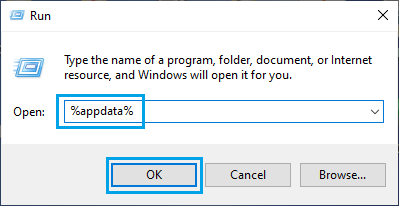
From the next screen, navigate to AppDataRoamingMicrosoftTeams > Open Teams Folder and delete all the files in TMP, GPUCache and Cache Folders.
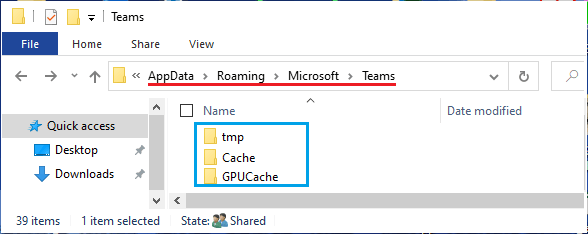
Restart your computer > launch Microsoft Teams and see if you are still getting errors.
5. Set Date and Time to Automatic
Go to Settings > Time and Language > select Date and Time in the left-pane. In the right-pane, switch ON Set time automatically and Set time zone automatically options.
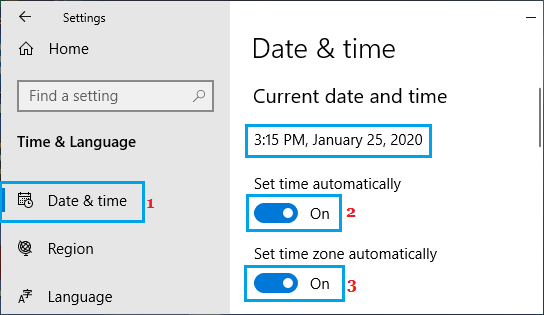
Restart your computer > open Microsoft Teams and see if the error is now gone.
6. Enable All TLS Options
Type Internet Options in the search bar and click on Internet Options (Control Panel).
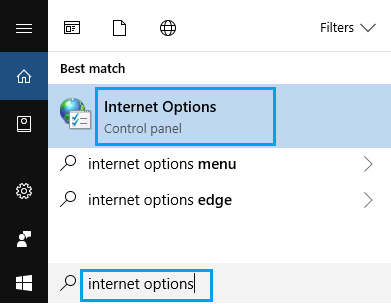
On Internet Properties screen, select the Advanced Tab > scroll down to Security section and Enable all the available TLS boxes.
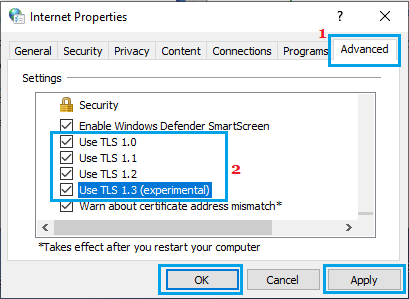
Restart your computer > open Microsoft Teams and see if the error is gone.
7. Disable Server Certification Revocation
Type Internet Options in the search bar and click on Internet Options (Control Panel).
On Internet Properties screen, select the Advanced tab > scroll down to Security section and Uncheck the option reading Check for Server Certification revocation.
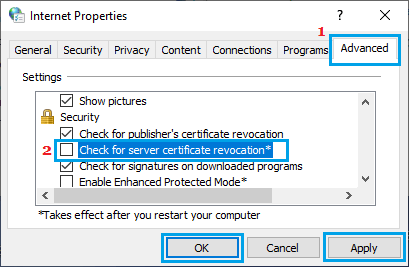
Restart your computer > Launch Microsoft Teams and see if you are still getting this error.
- Stop Microsoft Teams Starting Automatically in Windows 10
- How to Create Breakout Rooms in Microsoft Teams
Skip to content

Has this ever happened to you? You’re using Teams like normal and one day it doesn’t start. No reason, just the usual Teams error that tells you nothing. You try the usual workarounds (Mark Vale’s write-up on cleaning the Teams Cache is invaluable) but nothing helps. So back to that error that doesn’t tell you anything.

Or maybe it does tell you something. The error code in the bottom left corner: CAA70007. That looks promising… except it isn’t. No sign of the error in the Microsoft documentation and no help in the Microsoft Answers.
But I’ve found a possible answer. To see if you have the same issue I was having, open up your Event Viewer, and expand Applications and Services Log > Microsoft > Windows > AAD, then click on the Operational Log. If you see a lot of 1098 AADTokenBrokerPlugin errors, then I may have a solution.

For me, there was a series of 0xCAA5001C Token Broker Operation Failed errors. This can indicate things like out of date components, faulty internet connection, etc but if you’re reading this you’ve probably already checked all that.
Searching for more info about 0xCAA5001 errors then led to this Microsoft article which is a useful fix.
You should read and understand the article before making changes but If you’re in a rush and just want a short answer that doesn’t involve more reading then, what I did was as follows: (the usual warnings about registry editing apply)
- Open regedit and browse to the following key:
HKEY_CURRENT_USERSoftwareClassesLocal SettingsSoftwareMicrosoftWindowsCurrentVersionAppModelSystemAppData Microsoft.AAD.BrokerPlugin_cw5n1h2txyewy
- Right click, select permissions and disabled inheritance on this key(making sure to create a copy of the current permissions when asked).
- Still in the permissions window, I then re-enabled inheritance, ticked Replace all child objects permission entries with inheritable permission entries from this object and hit OK. This fixed my issue.

Teams now starts. Hooray! I do love Teams as a concept but issues like this make me think there’s a lot of work to be done on the basic tools.
If you don’t stand for something you’ll fall for anything.
View all posts by Rob
Outlook 365 0xCAA70007
error message connecting to onmicrosoft Office365 account: You’ll need the internet for this 0xCAA70007
Hi,
I’m facing an issue with accessing my onmicrosoft Office365 account with outlook. Whenever I open outlook in windows it shows the prompt «You»ll need the internet for this». The message says we couldn’t connect to one of the services we need you sign you in. Please check your connection and
try again.
The error code is — 0xCAA70007
The outlook works fine in the browser and internet connection is working.
I tried repairing office and also removed outlook credentials. I have also uninstalled office and now the client will not even load.
How-I-fixed-it:
I found the solution to my problem in Microsofts answers:
https://answers.microsoft.com/en-us/msoffice/forum/msoffice_outlook-mso_win10-mso_o365b/youll-need-the-internet-for-this-0xcaa70007/a1d80f08-27b5-406c-8e07-a8e6bb8c2d1b
This is what I did:
- Shut down all Office Apps
- In Explorer, navigate to C:Users%Username%AppDataLocalPackagesMicrosoft.AAD.BrokerPlugin_cw5n1h2txyewyACMicrosoftCryptoTokenBindingKeysKeys
- Delete the Keys in the folder
- Relaunch Outlook — Keys are re-created automatically.